Hoe Vermenigvuldig Je In Excel
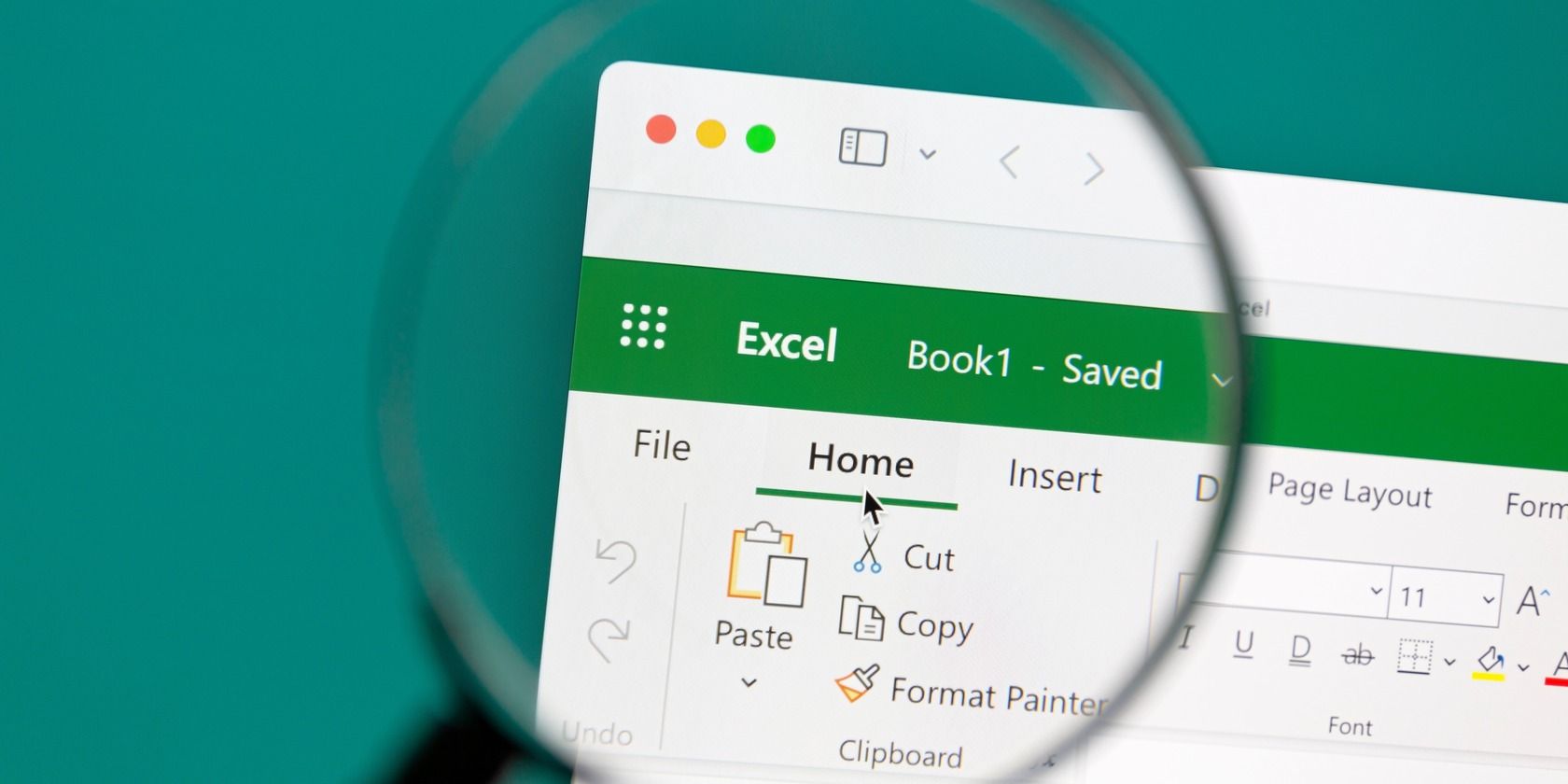
Excel is een krachtig hulpmiddel voor gegevensverwerking en -analyse, en een van de meest fundamentele bewerkingen die je ermee kunt uitvoeren, is vermenigvuldigen. Of je nu omzetcijfers berekent, statistieken analyseert of gewoon snelle berekeningen nodig hebt, vermenigvuldigen in Excel is essentieel. Dit artikel legt uit hoe je vermenigvuldigt in Excel, met concrete voorbeelden en duidelijke uitleg, zodat je optimaal gebruik kunt maken van deze functionaliteit.
Basismethoden voor Vermenigvuldigen
Er zijn verschillende manieren om te vermenigvuldigen in Excel. De eenvoudigste manier is door een formule te gebruiken. Excel herkent formules aan het gelijkteken (=) aan het begin. Je kunt direct waarden invoeren in de formule, of verwijzen naar cellen die de waarden bevatten die je wilt vermenigvuldigen.
Directe Waarden Vermenigvuldigen
Om directe waarden te vermenigvuldigen, typ je een gelijkteken (=) in een cel, gevolgd door de waarden die je wilt vermenigvuldigen, gescheiden door het vermenigvuldigingsteken (*), ook wel bekend als een asterisk. Druk vervolgens op Enter. Bijvoorbeeld:
=5*10 vermenigvuldigt 5 met 10 en geeft het resultaat 50 weer in de cel.
Je kunt ook meer dan twee waarden vermenigvuldigen: =2*3*4 geeft het resultaat 24.
Deze methode is handig voor snelle, eenmalige berekeningen.
Celverwijzingen Gebruiken
Een krachtigere manier is om celverwijzingen te gebruiken. In plaats van de waarden direct in te typen, verwijs je naar de cellen die de waarden bevatten. Dit maakt je spreadsheet dynamischer en makkelijker aan te passen. Als de waarden in de cellen veranderen, wordt het resultaat automatisch bijgewerkt.
Stel dat cel A1 de waarde 5 bevat en cel B1 de waarde 10. Om deze waarden te vermenigvuldigen, typ je de volgende formule in een andere cel:
=A1*B1
Excel haalt de waarden uit cel A1 en B1, vermenigvuldigt ze en toont het resultaat (50) in de cel waar je de formule hebt ingevoerd.
Het voordeel van deze methode is dat als je de waarde in A1 of B1 wijzigt, het resultaat automatisch wordt bijgewerkt. Dit is cruciaal voor spreadsheets die regelmatig worden bijgewerkt.
Geavanceerde Vermenigvuldigingstechnieken
Naast de basismethoden zijn er ook geavanceerdere technieken voor vermenigvuldigen in Excel, zoals het gebruik van functies en matrices.
De PRODUCT-functie
De PRODUCT-functie is een handige manier om meerdere waarden tegelijkertijd te vermenigvuldigen. Deze functie accepteert een reeks getallen of celverwijzingen als argumenten en retourneert het product van al deze waarden.
De syntax van de PRODUCT-functie is:
=PRODUCT(getal1, [getal2], ...)
getal1, getal2, ... zijn de getallen of celverwijzingen die je wilt vermenigvuldigen.
Bijvoorbeeld, om de waarden in de cellen A1, A2 en A3 te vermenigvuldigen, gebruik je de volgende formule:
=PRODUCT(A1,A2,A3)
Je kunt ook een bereik van cellen specificeren:
=PRODUCT(A1:A10) vermenigvuldigt alle waarden in de cellen A1 tot en met A10.
De PRODUCT-functie is vooral nuttig wanneer je een groot aantal getallen moet vermenigvuldigen, omdat je niet elk getal individueel in de formule hoeft te typen.
Matrices Vermenigvuldigen (MMULT-functie)
Voor meer complexe berekeningen, zoals matrices vermenigvuldigen, biedt Excel de MMULT-functie. Matrices vermenigvuldigen wordt vaak gebruikt in lineaire algebra en statistische analyses. Het is belangrijk om te begrijpen dat de volgorde van de matrices bij vermenigvuldiging van belang is en dat de afmetingen van de matrices aan bepaalde voorwaarden moeten voldoen.
De syntax van de MMULT-functie is:
=MMULT(matrix1, matrix2)
matrix1 en matrix2 zijn de matrices die je wilt vermenigvuldigen.
Voorbeeld: Stel dat je de volgende twee matrices hebt:
Matrix 1 (A1:B2):
1 2
3 4
Matrix 2 (D1:E2):
5 6
7 8
Om deze matrices te vermenigvuldigen, selecteer je eerst een bereik van cellen (bijvoorbeeld G1:H2) waar je het resultaat wilt weergeven. Typ vervolgens de volgende formule in de formulebalk:
=MMULT(A1:B2, D1:E2)
Belangrijk: Omdat dit een array-formule is, moet je na het typen van de formule op Ctrl+Shift+Enter drukken om de formule correct in te voeren. Excel plaatst dan automatisch accolades ({}) rond de formule, wat aangeeft dat het een array-formule is.
Het resultaat in G1:H2 zal dan zijn:
19 22
43 50
Het is cruciaal om te onthouden dat de kolomafmeting van de eerste matrix gelijk moet zijn aan de rijafmeting van de tweede matrix om vermenigvuldiging mogelijk te maken. Ook is de MMULT-functie alleen beschikbaar in desktopversies van Excel en niet in Excel Online of mobiele versies.
Real-World Voorbeelden
Laten we een paar praktische voorbeelden bekijken om te illustreren hoe vermenigvuldigen in Excel in de echte wereld kan worden toegepast.
Omzetberekening
Stel dat je een winkel hebt en je wilt de totale omzet berekenen. In kolom A heb je de verkochte producten en in kolom B het aantal verkochte stuks per product. In kolom C heb je de prijs per stuk. Je kunt de omzet per product berekenen door het aantal verkochte stuks te vermenigvuldigen met de prijs per stuk. In kolom D zou je de volgende formule kunnen gebruiken:
=B2*C2 (waarbij B2 het aantal verkochte stuks is en C2 de prijs per stuk)
Vervolgens kun je deze formule naar beneden slepen om de omzet voor alle producten te berekenen. Tot slot kun je de SOM-functie gebruiken om de totale omzet te berekenen.
Rente Berekenen
Stel dat je een spaarrekening hebt met een bepaalde rentevoet. Je kunt Excel gebruiken om de jaarlijkse rente te berekenen. Als je startsaldo in cel A1 staat en de rentevoet in cel B1 (bijvoorbeeld 0.05 voor 5%), kun je de rente berekenen met de volgende formule:
=A1*B1
Dit geeft je de jaarlijkse rente-opbrengst.
Project Begroting
Bij het beheren van een project is het cruciaal om een budget bij te houden. Je kunt Excel gebruiken om de kosten van verschillende taken te berekenen. Stel dat kolom A de taakbeschrijving bevat, kolom B het aantal uren dat aan de taak wordt besteed en kolom C het uurtarief. In kolom D kun je de totale kosten per taak berekenen met de volgende formule:
=B2*C2 (waarbij B2 het aantal uren is en C2 het uurtarief)
Door deze formule naar beneden te slepen, krijg je de totale kosten voor elke taak en kun je vervolgens de SOM-functie gebruiken om de totale projectkosten te berekenen.
Conversion Rate Berekenen
Stel je voor dat je een website hebt en het aantal bezoekers en het aantal verkopen wilt bijhouden. Je kunt Excel gebruiken om je conversieratio te berekenen. Als het aantal websitebezoekers in cel A1 staat en het aantal verkopen in cel B1, dan kun je de conversion rate als volgt berekenen:
=B1/A1*100
De vermenigvuldiging met 100 is noodzakelijk om het percentage weer te geven.
Tips en Trucs
Hier zijn enkele handige tips en trucs om je vermenigvuldigingsvaardigheden in Excel verder te verbeteren:
- Gebruik absolute celverwijzingen: Als je een formule naar beneden sleept en je wilt dat een bepaalde celreferentie constant blijft, gebruik dan absolute celverwijzingen door een dollarteken ($) voor de kolom- en rijnaam te plaatsen (bijvoorbeeld $A$1).
- Controleer je formules: Het is belangrijk om je formules te controleren om fouten te voorkomen. Excel biedt hulpmiddelen zoals de 'Trace Precedents' en 'Trace Dependents' functies om de relaties tussen cellen te visualiseren.
- Gebruik logische functies: Je kunt vermenigvuldiging combineren met logische functies zoals IF om conditionele berekeningen uit te voeren. Bijvoorbeeld:
=IF(A1>10, A1*B1, 0)vermenigvuldigt A1 met B1 alleen als A1 groter is dan 10. - Formatteer je resultaten: Zorg ervoor dat je de resultaten van je berekeningen correct formatteert, bijvoorbeeld als valuta of percentage, om de leesbaarheid te verbeteren.
Conclusie
Vermenigvuldigen in Excel is een fundamentele vaardigheid die essentieel is voor tal van taken, van eenvoudige berekeningen tot complexe analyses. Door de verschillende methoden en functies die Excel biedt te begrijpen, kun je je productiviteit verhogen en nauwkeurigere resultaten behalen. Experimenteer met de voorbeelden en technieken die in dit artikel zijn beschreven om je vermenigvuldigingsvaardigheden in Excel verder te ontwikkelen.
Oefening baart kunst! Probeer de verschillende methoden die in dit artikel zijn besproken zelf uit in Excel. Maak een eenvoudige spreadsheet en experimenteer met verschillende formules en functies. Je zult snel merken dat je steeds sneller en efficiënter kunt werken. En vergeet niet, de helpfunctie van Excel is altijd beschikbaar als je vastloopt. Veel succes!
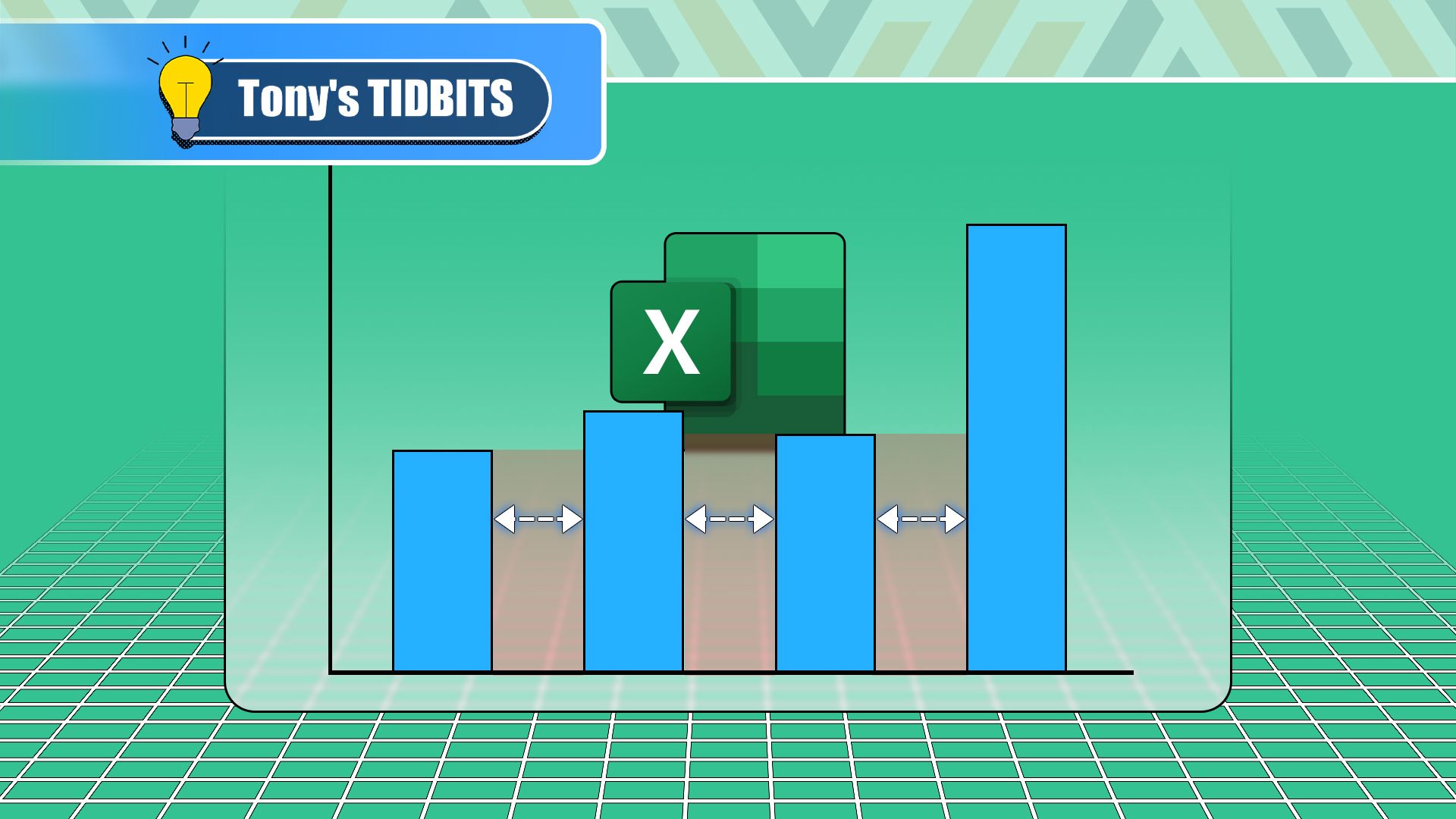
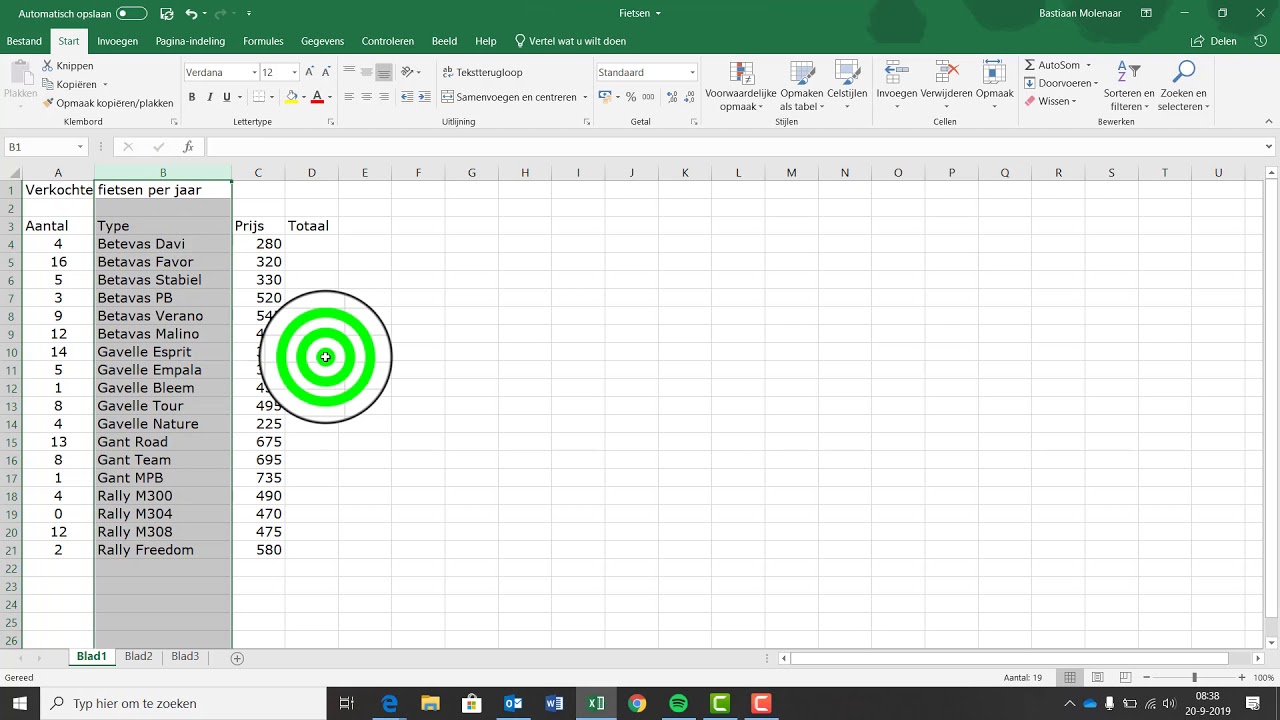
Bekijk ook deze gerelateerde berichten:
- Makker Staakt Uw Wild Geraas Betekenis
- Wat Moet Je Weten Voor Je Rijexamen
- Hoeveel Rente Betaal Je Over Een Hypotheek
- Ex-leden Uit De Bron Van Christus
- Hoeveel Huidlagen Heeft Een Mens
- Wat Is De Dichtheid Van Een Stof
- Chemisch Element H En Atoomnummer 1
- Cultuur En Maatschappij Profiel Havo
- 2e Tijdvak Examens 2024 Rooster
- Het Volk Dat In Duisternis Wandelt Tekst Lied
